営業日:10:30~17:00
定休日:土・日・祝日
営業日:10:30~17:00
定休日:土・日・祝日

エプソンのプリンター(EP-801A)を使用していたら、「廃インク吸収パッドの限界」のエラーが出てきました。
対処の手段としては、メーカーに修理に出すか、自分でパッドを交換するか、が主な方法です。
今回は、後者の「自分で交換する」でやってみましたのでご紹介いたします。

・廃インク吸収パッドは、分厚くごついので、切る道具はしっかりしたものを!
・廃インク吸収パッドは、寸分たがわず、正確にカットするべし!
・インクホースが、本体と廃インクケースの「へその緒」的な役割をしているので、外す時は慎重に!
・元に戻す際も、インクホースはしっかり誘導してはめるべし!


廃インク吸収パッドが、限界に達した、といった旨のエラー表示が出現し、何をしてもプリンターが動作しなくなりました。
廃インク吸収パッドや、リセットーキーについて詳しくは、別の記事に記載していますので、ご参考になれば幸いです。

エラー対処方法としては、大きく2通りあります。

・修理対応期間内であること(今回は、大幅にその期間を過ぎていました)
・修理に出したら、1~2週間かかる
・修理費用は、1万5000円~
今回はこの方法で、作業してみたことを紹介します。

メリットとしては、以下のことがあげられます。
早い!安い!
・エラー解除までに、ほとんど作業時間が時間がかからない(慣れていなくても半日あればOK)
・費用を各段に抑えられる(準備物の実費としては最低2000円程度)
一方で、デメリット、または注意点もあることはご承知おきください。
・吸収パッド、解除キーの事前準備が必要
・作業スペースの確保
・あくまで自己責任
このエラーコードが出たら、エラー解除キーでエラー表示だけを解除し、プリンターを再始動させることも可能です。
(初めてエラーが出ても、実際には吸収パッドはまだ限界には達していません)
ただし、エラーの解除のみの対処で、吸収パッドの交換をしなくていいのは、目安として、1~2回です。
当然ながら、最終的には吸収パッドは本当にいっぱいになり、溢れてしまいます。
早速、自分で対処してみましょう。

・廃インク吸収パッド(コットンなどで代用もできるが、今回はよりしっかりした専用のものを使用)
・カッターやはさみなどの、パッドを切るもの
・マジックペン(廃インク吸収パッドに書く)
・ビニール手袋
・新聞紙、ビニールなどの敷物
・プラスドライバー(一つネジをまわす)
・マイナスドライバー(先が細いもの。ツメを押す)
・ティッシュ、またはウェットティッシュ
・吸収パッド限界エラー解除ツール
・事前に廃インク吸収パッドと、エラー解除キーを入手しておきましょう。
・廃インク吸収パッドは、作業前にパーツごとに切断しておくとより良いでしょう。(作業途中でも良い)
廃インク吸収パッドがある部品(廃インクケース)は、裏側です。
ひっくり返します

まずは、プラスドライバーで固定用のねじを外します。
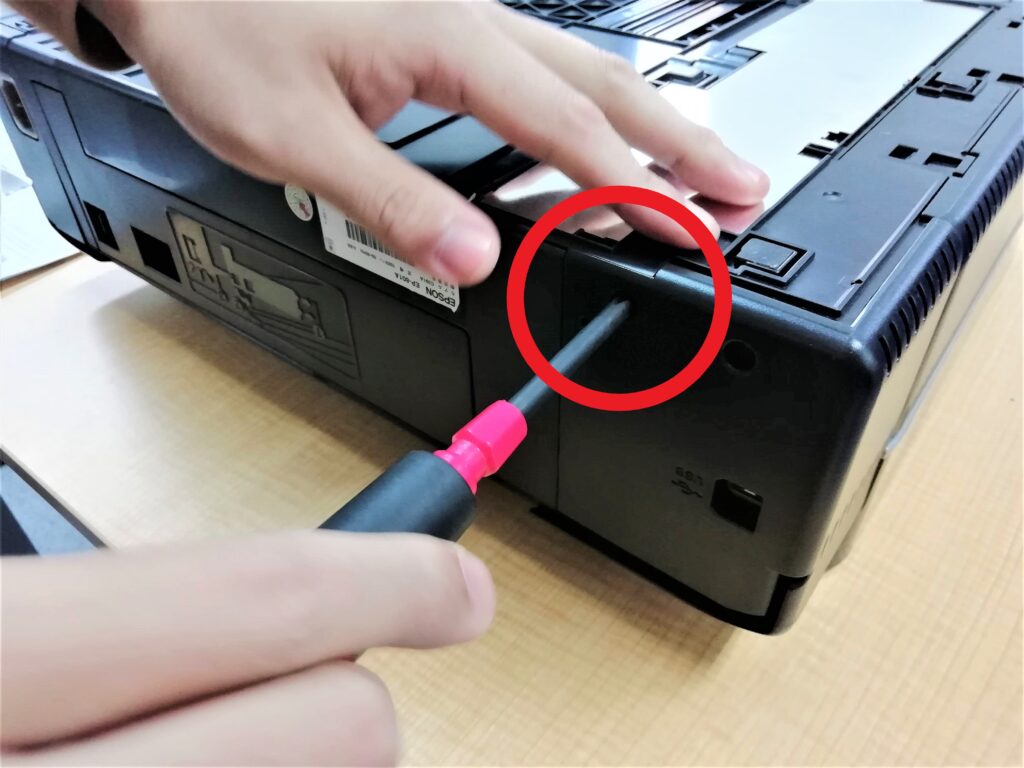
次に、ツメを、マイナスドライバーなどの細いもので押して、開けます。

廃インクケースを、ゆっくり慎重に持ち上げます。
奥側はツメで引っかかっており、またインクのホースが接続されていますので、手前からゆっくりと持ち上げます。
※この作業、私たちは、勢いよくガバッ!!!と開けてしました

廃インクケースを返すと、こんな風になっています。
白い入れ物のようなところへ、インクのホースが接続されていました。

本題側の内部です。
インクのホースが飛び出しています。(赤枠)

廃インク吸収パッドを取り除く際は、ビニール手袋の両手着用を強くオススメします。

少し持ち上げると、このような感じで、厚めの綿のようなものが何枚か詰め込まれています。

全部取り除きました。

パッドを取り出したら、ケース本体も当然ながらインクがついていますので、ふき取ったほうが良いでしょう。


ビニール手袋をつけていてよかったです。

一枚物の廃インク吸収パッドを購入したら、パーツにカットします。
今回入手した商品には、型紙がついていましたので、それに合わせてカットします。
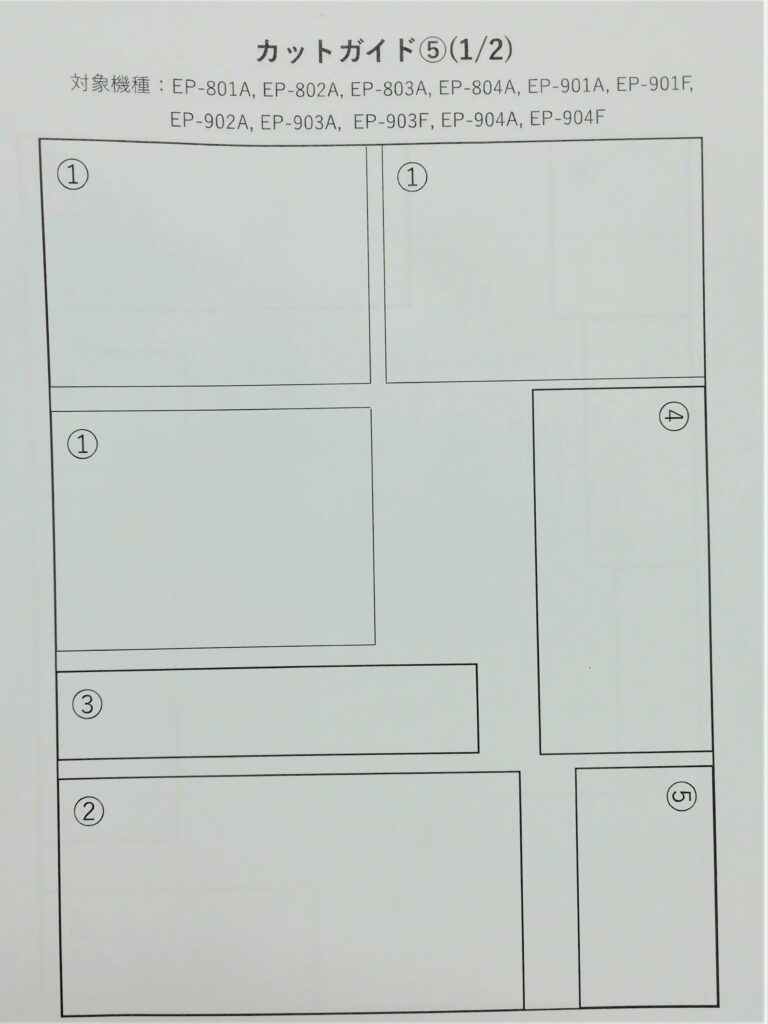
カットするのに、想像以上に骨が折れました。
ハサミは、大きめのよく切れるものをオススメします。
カッターの場合も、同様です。
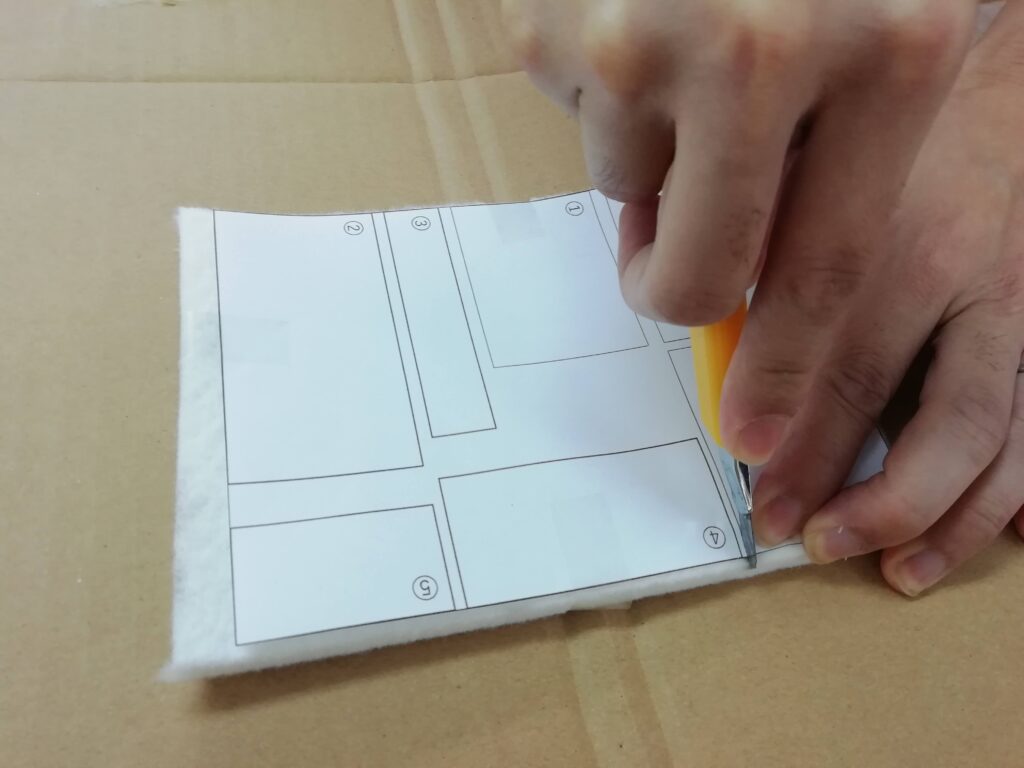
容易に切れる代物ではありませんので、カットの仕方は工夫が必要です。
今回は、2通り試しましたが、どちらでも、やり易い方法で良いと思います。
①型紙を、パッドに張り付けて、線に沿ってカットする。
②型紙の線通りに、パッドにラインを引いて、カットする。
いずれにしても、カットしてしまったパッドには、番号を振っておいて下さい。
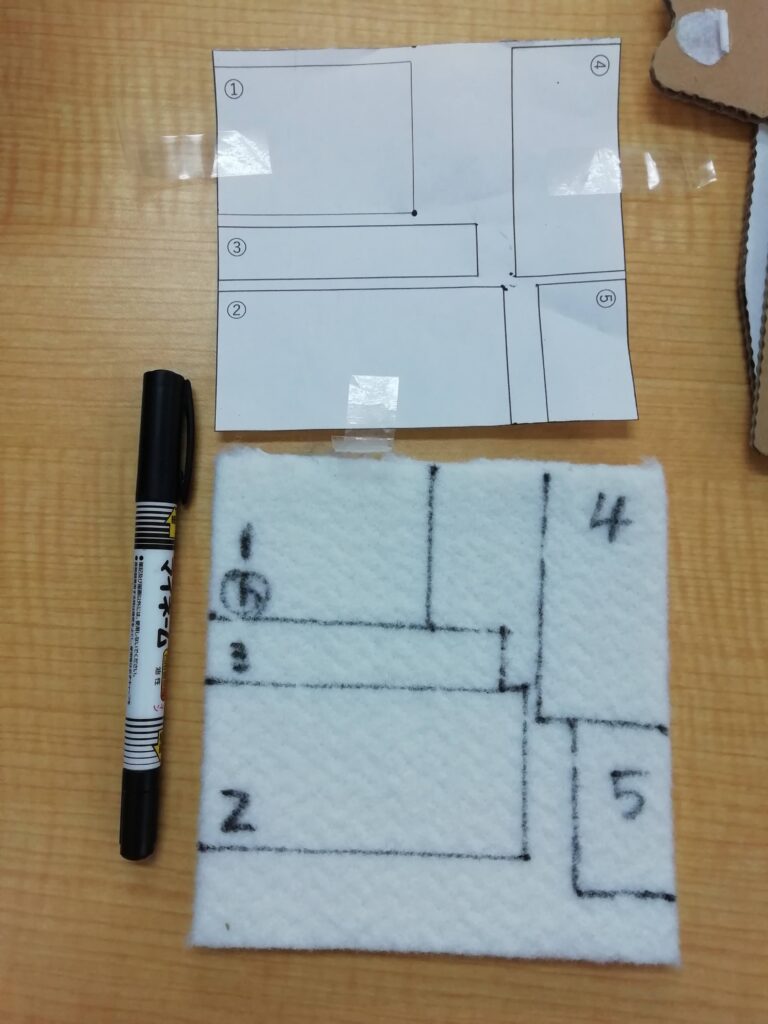
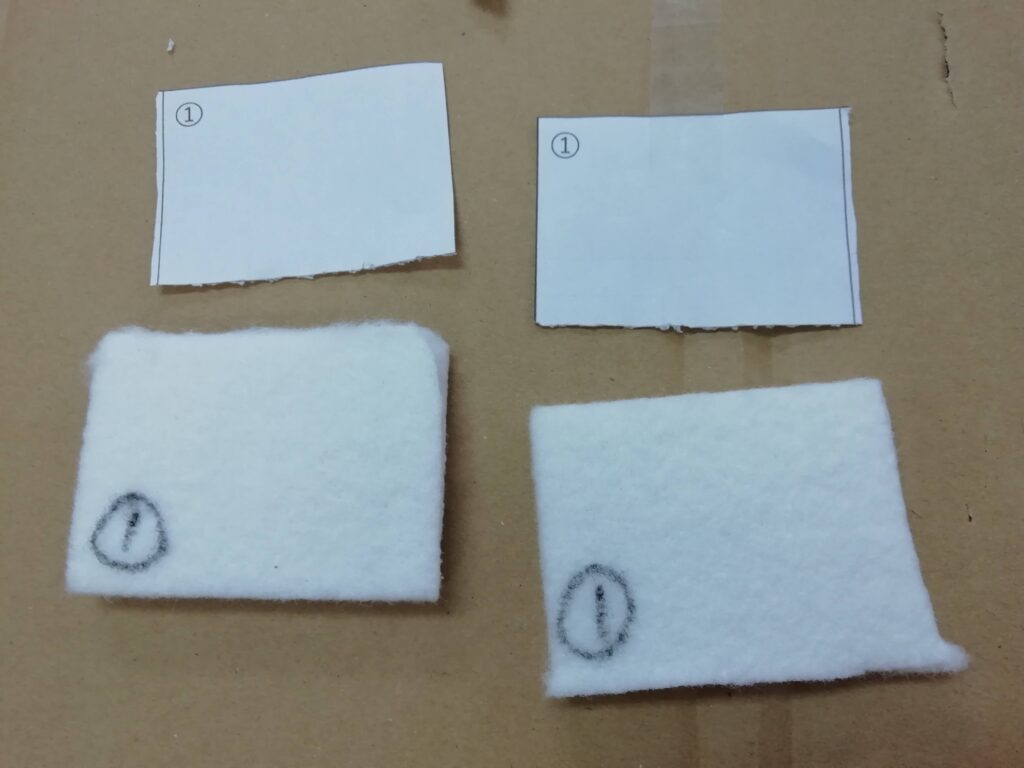
廃インク吸収パッドについている案内通りに、廃インクケースに詰めていきます。
結果として分かったことは、「型紙通りにカットしなければいけない」ということ。

と言っても、寸分違わずカットするのは、極めて困難であはります。
一度詰めてみて、本体に戻したときに、干渉しなければOKですが、少しでもデッパリがあれば、否応なしに嚙み合いませんので、その時にデッパリをカットして対処しましょう。
という事で、私たちも、できるだけ型紙通りにカットしましたが、本体に戻す段階で、干渉している部分(赤枠)を見つけました。
こちらの赤枠の部分のパッドが、どうも厚みが厚いようで、半分にカットしました。

ナイフで、パンを切るように、カットします。
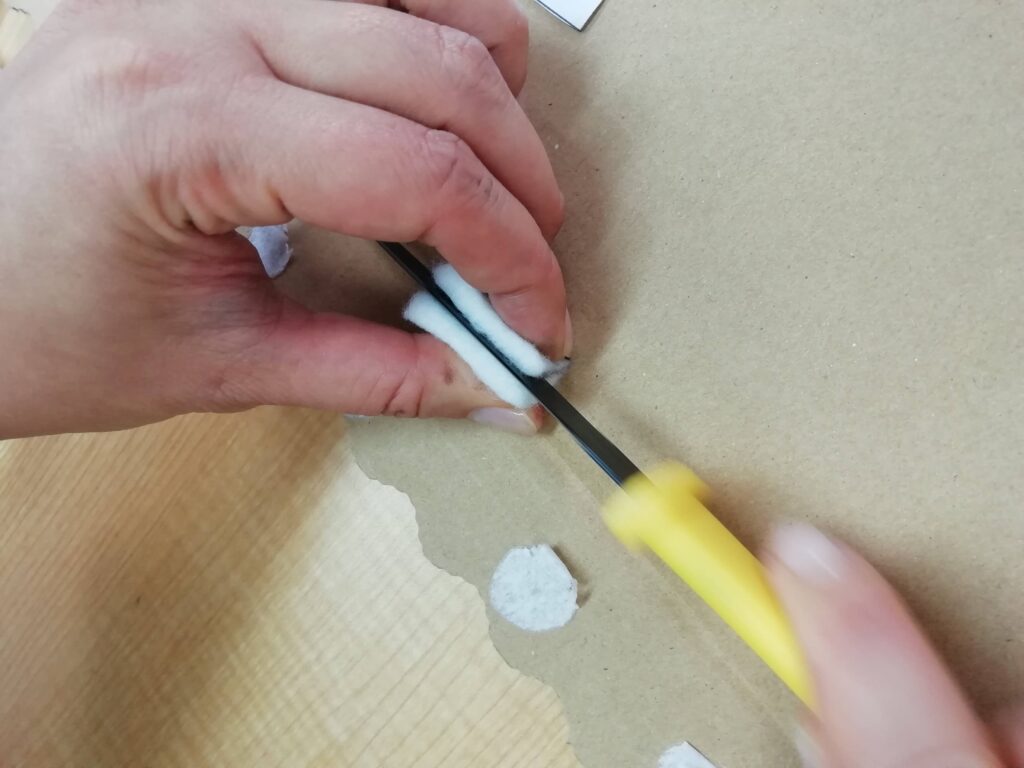
さらに他には、L字型のこの部分(赤枠)も、型紙には案内があったものの、不要でしたので、取りました。

ちなみに、本体へ戻した際に、何かが干渉すると、下図のように、少し盛り上がり、無理に押し込むことはできませんし、閉めることはできません。
干渉する部分を確認しましょう。

パッドを詰め切ったら、本体へ戻します。
本体へ戻す際は、本体から外したのと反対の手順で進めますが、いくつか注意点を感じました。
インクのホースを、元通り受け側に差し込んで、差し込んだまま本体へはめ込む必要がありますが、これがやや難しい。


ホースが外れないように、また然るべき場所へ誘導しながら、はめ込んでいきます。
はめ込むのも、最初と反対に、奥のツメに引っかけてから、手前を下していく感じです。


何も干渉がなく、スムーズに本体へ戻せると、浮くこともなくきっちりハマります。


最初にはずしたねじで固定して、廃インク吸収パッドの交換は完了です
廃インク吸収パッドの交換を終了したら、廃インクエラーをリセットします。
廃インク吸収パッド限界エラー解除ツール「WIC Reset Utility」でリセットします。
リセット方法は、別の記事でご紹介しております。
ぜひ、ご参考になさってくださいませ。
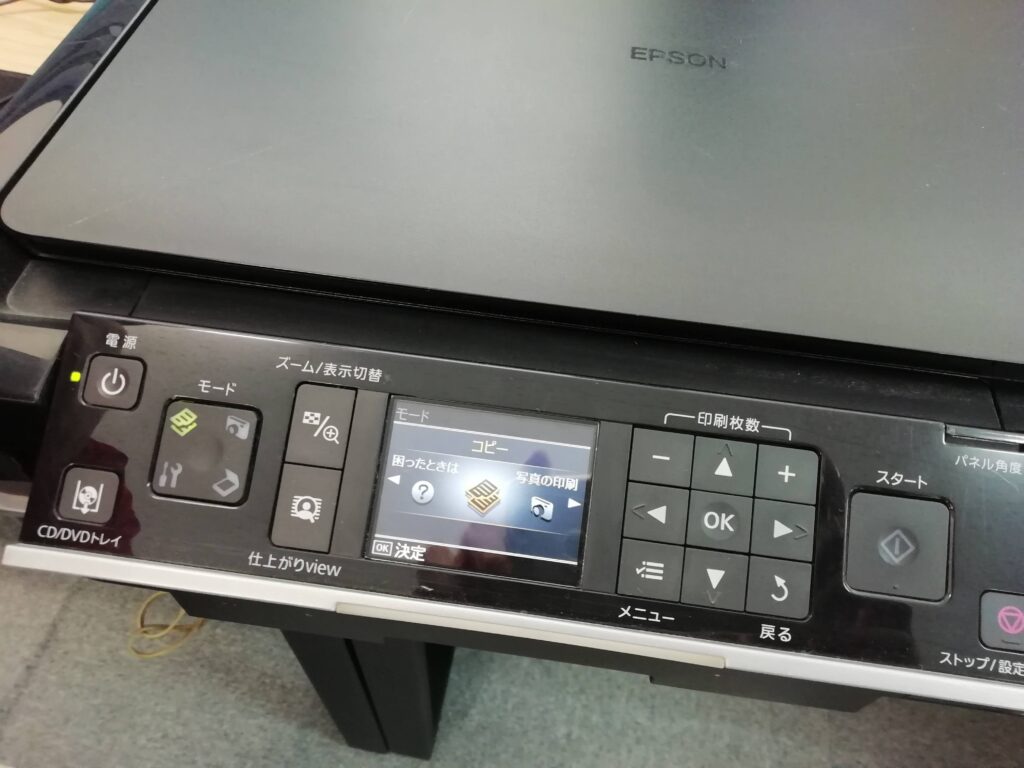
【EPSON(エプソン)プリンター対応】
廃インク吸収パッド限界エラー解除ツール
WIC Reset Utility
【EPSON(エプソン)プリンター対応】
廃インク吸収パッド限界エラー解除ツール
WIC Reset Utility

エラー解除キー1個
800円(税込み)
エラー解除キー1個
800円(税込み)
私たちは、和歌山市にあるシステム会社です。
「便利」を「手軽」に をモットーに、お客様に価値あるコンテンツ・サービスをご提供して参ります。
コメント
コメント一覧 (1件)
[…] SPOT 廃インク吸収パッドを自分で交換してみた! […]